音楽付きのアニメーションGIFは、無声GIFよりもはるかに面白くて魅力的でなければなりません。 GIFをより面白くするために、この記事では、GIFに音楽を追加する方法の6つの方法をリストし、チュートリアルを詳しく説明します。 GIFに音楽を追加するには、MiniToolMovieMakerが最適です。
グラフィックス交換形式であるGIF形式は、オーディオファイルを保存できず、ビデオのみが音楽ファイルと互換性があるため、実際には音楽の再生をサポートしていない画像形式に属しています。では、GIFに音楽を追加する方法は? GIFをMP4のような1つのビデオファイルに変換する場合にのみ、GIFに音楽を追加できる可能性があります。
以下のコンテンツでは、GIFに音楽を追加するのに役立つ6つの使いやすく無料のソフトウェアを紹介しています。これらのソフトウェアは、さまざまなデバイスに応じて幅広いオプションを提供します。それらを使用すると、GIFに音楽を自由に追加して、ユーモアを交えてソーシャルメディアプラットフォームに投稿できます。
GIFに音楽を追加するのに役立つ上位6つのツール
- MiniToolムービーメーカー
- カウピング
- ムービーメーカーオンライン
- 編集フレーム
- Coub
- Gifx
#1。 MiniTool MovieMaker(Windows)
優れたビデオエディタとして、MiniTool MovieMakerは、GIFへの音楽の追加、さまざまな効果を適用したGIFファイルの編集、およびGIF速度の変更をサポートする優れたGIFメーカーでもあります。 Windowsシステムで利用可能なこのGIFメーカーは、面白い音楽GIFを作成するためのWindows10ユーザーの最良の選択です。さらに、その直感的なインターフェースにより、GIFに音楽を簡単に追加でき、事前にGIFをMP4に変換する必要はありません。
MiniTool MovieMakerは、優れたGIFメーカーであるだけでなく、ターゲットのミュージッククリップを好きなように編集、トリミング、分割、カットなどできる強力なオーディオエディターとして機能します。また、GIFの長さを拡張して、目的の音楽に合わせることができます。
さらに、GIFにテキストを追加するためのオプションには、さまざまな種類のフォントとキャプションスタイルがあります。 MiniTool MovieMakerを使用すると、家族の誕生日を祝うための音声付きの誕生日のアニメーションGIFを作成できます。これは、驚くべきことであり、楽しいことです。
次に、MiniToolMovieMakerを使用してGIFに音楽を追加する方法を見てみましょう。
ステップ1.MiniToolMovieMakerを起動します。
- MiniTool MovieMakerをダウンロードし、インストールの指示に従ってデスクトップにインストールします。
- ポップアップチュートリアルウィンドウをシャットダウンして、操作インターフェイスに直接入ります。
ステップ2.GIFをインポートします。
- メディアファイルのインポートをクリックします ボタンをクリックしてPCファイルからターゲットGIFを選択し、開くをタップします マイアルバムに入れます。
- GIFをタイムラインにドラッグするか、 +をクリックします GIFの右隅にあるアイコン。
ステップ3.オーディオファイルをインポートします。
- 3番目のタブ音楽を選択します 、[メディアファイルのインポート]をクリックします ボタンをクリックして、目的の音楽をアップロードします。
- 音楽をタイムラインにドラッグし、GIFと一致するようにオーディオファイルをトリミングします。
ステップ4.サウンドまたは音楽のGIFをエクスポートします。
- エクスポートをクリックします ボタン。
- GIFの名前をオーディオに変更し、MP4、MKV、AVIなどのビデオ形式を選択します。次に、保存アドレスを選択し、解像度を設定します。
- 最後に、[エクスポート]をクリックします 仕事を取得するためのボタン。
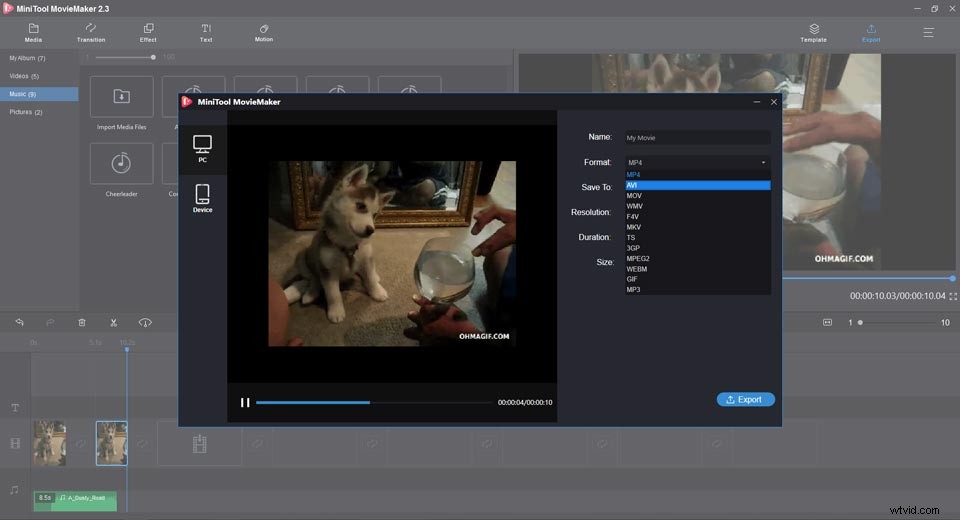
MiniToolMovieMakerで調べる価値のある優れた機能がたくさんあります。
- 100%無料で安全、広告なし、バンドルなし。
- さまざまな形式のオーディオファイルのインポートをサポートします。
- MP4、AVI、MOV、WMVなどの多くの形式でのビデオのエクスポートをサポートします。
- GIFに音楽を簡単に追加できます。
- GIFに追加するためにオーディオを編集できます。
- GIFのサイズ変更、回転、トリミングを行うことができます。
- さまざまなフォントやテキストスタイルでGIFにテキストを追加できます。
- 多くのGIFを1つに組み合わせることができます。
- トランジションとエフェクトをGIFに適用できます。
- 画像や動画から簡単にGIFを作成できます。
わお!私が使ったなんて素晴らしいGIFメーカーでしょう。 MiniTool MovieMakerを使用して、誕生日のGIFに音楽を簡単に追加できます。強くお勧めします!クリックしてツイート
#2。カウピング(オンライン)
GIFに音楽を追加するのに役立つクロスプラットフォームのGifメーカーが必要な場合は、Kawpingが適しています。また、どのプラットフォームでもWebサイトを開くことができます。ご存知のとおり、GIFは音声ファイルを保存できない一種の画像であるため、動画に音楽を追加するだけです。ただし、GIFをインポートすると、KawpingはGIFをMP4形式で自動的に保存します。
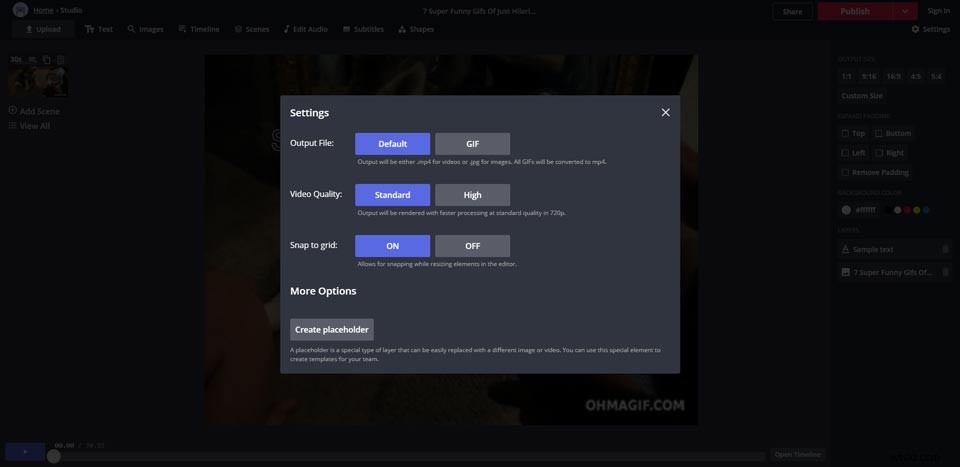
Kawpingは、GIFおよびオーディオファイルを編集するための多くの便利な機能を提供します。出力サイズ、背景色を調整したり、テキストを追加したり、ビデオをオーバーレイしたりする場合は、Kawpingが役立ちます。ただし、デフォルトはMP4形式に設定されているため、出力形式を選択することはできません。
Kawpingを使用してGIFに音楽を追加する方法の簡単なガイドは次のとおりです。
手順1.Kawpingのウェブサイトを開き、編集を開始をタップします スタジオに入る。
ステップ2.GIFをアップロードし、アスペクト比の調整、GIFの回転、アニメーション効果の追加など、期待どおりにGIFを編集します。
ステップ3.オーディオを選択します 上記のメニューのタブをクリックし、追加するオーディオファイルをアップロードします。トリミングして、GIFの長さに合わせて始点と終点を設定できます。または、ループツールを使用してGIFの長さを調整することもできます。
ステップ4.公開をクリックします ボタンをクリックして音楽GIFを取得します。また、サインインすることで透かしを削除できます。
機能
- 無料で利用でき、使いやすく、ユーザーフレンドリーです。
- GIF編集で多用途で強力です。
- 複数の効果とGIFテンプレートを提供します。
- GIFのサイズ変更、回転、トリミングを行うことができます。
- さまざまなフォントでテキストを追加できます。
#3。ムービーメーカーオンライン(オンライン)
コンピュータのストレージを占有せずに、オンラインツールを使用してGIFに音楽を追加すると便利です。 Movie Maker Onlineは、登録なしでGIFにサウンドを追加するのに役立つ人気の無料GIFメーカーでもあります。その珍しいインターフェースは、期間の値を直接入力してテキストの場所を調整できる特別なエクスペリエンスをユーザーに提供します。
以下の手順に従って、ムービーメーカーオンラインでGIFに音楽を追加できます。
手順1.ムービーメーカーオンラインのWebサイトを開きます。
ステップ2.マイビデオ写真音楽をタップして、GIFと音楽を同時にアップロードします ボタン。
ステップ3.GIFと音楽の長さを設定して、それらを揃えます。
ステップ4.ビデオを作成をクリックします ボタンをクリックして音楽GIFを取得します。
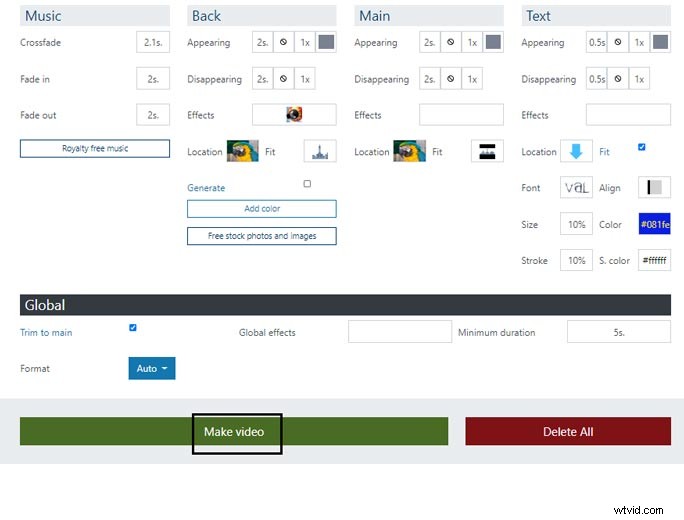
機能
- 無料、インストールなし、登録なし。
- GIFに音楽を簡単に追加できるシンプルなインターフェースを備えています。
- 無料の音楽とGIF素材のコレクションを提供します。
- さまざまなオーディオ形式をサポートします。
- GIFのトリミングとマージをサポートします。
- 匿名で使用できます。
#4。 Editframe(オンライン)
Editframeはすべてのプラットフォームで利用でき、オーディオ付きの面白いGIFを作成するのに役立ちます。他の複雑なデスクトップソフトウェアと比較して、Editframeは非常に使いやすく、GIFに音楽をすばやく追加でき、アカウントにサインインせずにGIFを直接アップロードできます。
さらに、そのシンプルなデザインと直感的なインターフェースは、ユーザーを大いに魅了します。また、Giphy、Splash、およびYouTubeの素材をサポートしているため、それらのWebサイトに直接ジャンプするか、GIFのアドレスを貼り付けてEditframeにアップロードできます。また、コンピューターからGIFファイルをアップロードすることもできます。
オンラインでGIFに音楽を追加するにはどうすればよいですか?こちらがステップバイステップガイドです。
手順1.EditframeWebサイトを開き、試してみるをクリックします。 ボタンをクリックして操作インターフェースに入ります。
ステップ2.コンピューターまたはGiphyのマテリアルライブラリからGIFを選択して、Editframeにアップロードします。共有するソーシャルメディアプラットフォームに応じて、アスペクト比を変更できます。
ステップ3.音楽をアップロードして長さを調整します。
ステップ4.レンダリングをクリックします ボタンを押して終了します。
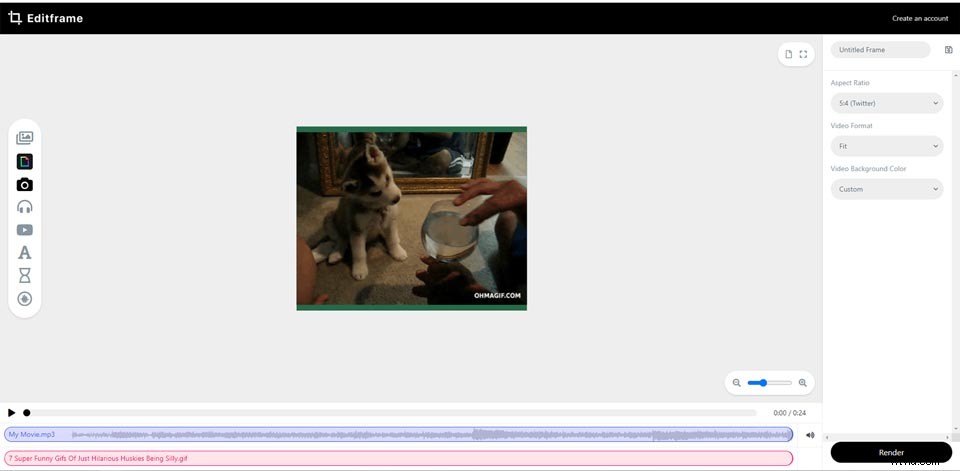
機能
- 無料で使いやすい。
- シンプルなデザインと直感的なインターフェースを備えています。
- GIFの背景色の変更をサポートします。
- さまざまなソーシャルメディアプラットフォームにさまざまなアスペクト比を提供します。
- 登録は不要で、使用制限もありません。
#5。 Coub(Android)
Androidユーザーで、携帯電話のGIFに音楽を追加したい場合は、Coubが適しています。コンピュータライブラリまたはソーシャルメディアからGIFにオーディオトラックを追加して、それを友達と共有することができます。また、効果やテキストの追加など、GIFを編集するためのいくつかの編集機能も提供します。
手順1.GooglePlayからCoubアプリをダウンロードします。
ステップ2.GIFと関連するオーディオトラックをアップロードします。
ステップ3.GIFとオーディオファイルを編集して、シームレスに一致させます。
ステップ4.完成させて、ソーシャルメディアページで共有します。
機能
- 音楽GIFを簡単に作成できます。
- エフェクト付きのGIFの編集をサポートします。
- 音楽リソースまたはオーディオストリーミングサービスからのオーディオトラックの追加をサポートします。
#6。 Gifx(iPhone)
Gifxは、iPhoneユーザーにクールな機能を提供する広く使用されているGIFメーカーです。ほとんどのGIFアプリと比較して、Gifxは音楽GIFを作成し、他のGIFを埋め込むことができます。これは、他のGIFよりも大きな利点です。さまざまなカスタマイズが可能であるため、制限なしでGIFをクリエイティブに作成できます。
GIFに音楽を追加する以外に、他にも優れた機能があります。 200以上のアニメーションGIF効果と100以上のマスクがカスタマイズされた編集の準備ができています。また、人気のGIF共有コミュニティであるGiphyへの音楽GIFのアップロードをサポートし、お気に入りのソーシャルネットワークで共有するのに役立ちます。
ステップ1.AppStoreでGifxを入手します。
ステップ2.GIFを選択するか、新しいGIFを作成します。
ステップ3.独自の音楽またはその組み込みのオーディオライブラリを選択し、それらを一致させます。
ステップ4.解像度を選択し、[完了]をクリックします 。
機能
- GIFにGIF効果を追加できます。
- カメラロールまたはGiphy.comからのGIFのアップロードをサポートします。
- GIFに音楽を追加できます。
- GIFを映画に変換したり映画をGIFに変換したりできます。
- 作品に適用できる200以上のアニメーションGIF効果。
- GIF効果をカスタマイズするための100以上のマスク。
- お気に入りのソーシャルネットワークで作品を共有します。
関連記事:iPhoneでGIFを作成する方法–2つの方法
上記の詳細なチュートリアルに従って、GIFに音楽を追加する予定はありますか?サウンド付きの面白いGIFを作成するのに役立つ場合があります。これらのGIFメーカーがあなたを幸せに笑わせることができることを願っています。
上記の方法を使用する際に質問や提案がある場合は、admin @ wtvid.comでお知らせいただくか、以下のコメントセクションで共有してください。
GIFに音楽を追加するFAQ
GIFに音はありますか? いいえ、GIFファイルは音声ファイルをまったくサポートしていない画像形式に属しているため、GIFには音声がありません。 GIFに音楽を追加できますか? いいえ、GIFはオーディオファイルをサポートしていないため、GIFに音楽を直接追加することはできません。ただし、GIFに音楽を追加するには、音楽をビデオ形式に変換するか、ビデオ形式として保存します。 GIFにサウンドを追加するにはどうすればよいですか?- MiniToolムービーメーカーを起動します。
- メディアファイルのインポートをクリックします GIFファイルをアップロードするためのボタン。
- [音楽]タブで音声ファイルをアップロードします。
- エクスポートをタップします ボタンをクリックしてMP4形式で保存します。
- AppStoreでGifxアプリをダウンロードします。
- iPhoneGIFをGifxにアップロードします。
- 追加する音楽を選択し、GIFと一致させます。
- 完了をタップします 音楽のGIFを取得します。
